Deezer, plateforme de service de streaming musical de renommée mondiale, a gagné les faveurs de millions d'utilisateurs dans le monde entier grâce à son immense bibliothèque musicale et sa qualité sonore haute définition. Quant à Chromecast, l'appareil intelligent de diffusion d'écran lancé par Google, sa facilité d'utilisation et sa forte compatibilité rendent l'expérience du divertissement en famille tout à fait nouvelle.

Lorsque Deezer rencontre Chromecast, la musique n'est plus limitée à un petit écran de téléphone portable ou à des écouteurs, que ce soit pour une soirée entre amis ou pour une écoute en solo, la diffusion via Chromecast enrichit votre expérience musicale Deezer. Dans cet article, nous allons vous présenter comment projeter de la musique Deezer sur Chromecast !
Méthode 1. Diffuser Deezer depuis votre smartphone vers Chromecast
Il est facile de caster Deezer sur Chromecast, vous permettant de diffuser votre musique préférée en quelques clics seulement. Les utilisateurs de Deezer gratuits ou payants, peuvent écouter de la musique sur Deezer à l'aide de Chromecast ou des appareils intégrés à Chromecast.
Nécessite :
- Un appareil Android fonctionnant sous Android 5.0 ou supérieur.
- Un appareil iOS fonctionnant sous iOS 11 ou supérieur.
- Un Chromecast ou un appareil Chromecast intégré.
- Assurer votre Chromecast et smartphone (tablette) sont connectés au même réseau Wi-Fi.
- Lancez l'application Deezer sur votre smartphone ou tablette et connectez-vous à votre compte.
- Parcourez les playlists, albums, ou titres préférés que vous souhaitez écouter sur votre Chromecast.
- Lorsque vous êtes connecté au même réseau Wi-Fi que votre Chromecast, une petite icône Chromecast (un écran avec des ondes Wi-Fi) apparaîtra en haut à droite de l'application Deezer.
- Appuyez sur l'icône Chromecast pour voir la liste des appareils disponibles. Sélectionnez le Chromecast sur lequel vous souhaitez diffuser votre musique.
![]()
Méthode 2. Caster Deezer web lecture à l’aide navigateur Chrome
Utiliser le lecteur web Deezer avec Chromecast est une solution pratique pour diffuser votre musique sans avoir besoin de l'application mobile. Cette méthode est idéale si vous préférez gérer votre musique directement depuis un ordinateur ou si vous ne souhaitez pas installer l'application Deezer.
- Ouvrez votre navigateur Chrome, rendez-vous sur Deezer Web Player et connectez-vous à votre compte.
- Sélectionnez votre musique que vous souhaitez diffuser.
- En haut à droite, sélectionnez Trois point > Enregistrer et partager > Caster. Ou cliquez sur le bouton droit de la souris et sélectionnez Caster.
- Une fenêtre contextuelle apparaîtra avec une liste des appareils Chromecast disponibles sur votre réseau. Sélectionnez celui sur lequel vous souhaitez diffuser la musique.
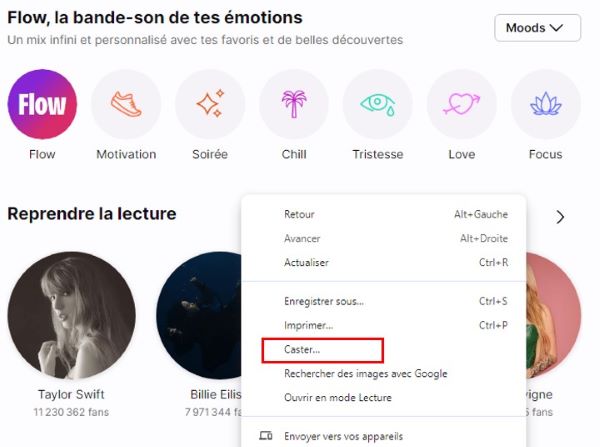
Méthode 3. Caster des contenus Deezer depuis votre écran d'ordinateur
Vous pouvez afficher l'intégralité de votre écran d'ordinateur avec Chrome sur Mac, Windows ou Chromebook. Mais il est important de noter que lorsque vous caster le screen Deezer, le son peut toujours provenir de l'ordinateur, c'est pourquoi cette méthode est moins recommandée.
- Sur votre ordinateur, ouvrez Chrome et l’application Deezer.
- En haut à droite de Chrome, cliquez sur les trois petits points verticaux dans le coin supérieur droit, puis Enregistrer et partager > Caster.
- Sélectionnez Sources puis Caster l'écran. Appuyer sur l'appareil Chromecast dans la liste.
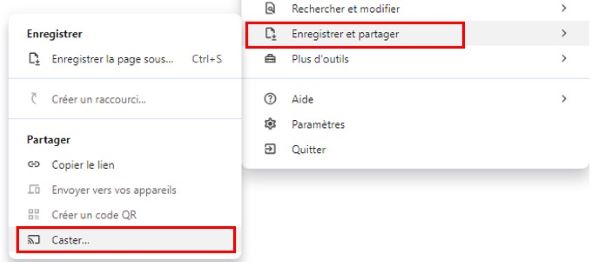
Méthode 4. La Façons Ultime de Mettre Deezer sur Chromecast
Si vous préférez écouter Deezer sur votre Chromecast via votre ordinateur, il existe un moyen de le faire. Vous pouvez utiliser Deezer Music Downloader pour télécharger les chansons que vous voulez depuis Deezer et les jouer ensuite sur le Chromecast. L'un des meilleurs outils à cette fin est ViWizard Deezer Music Converter, qui est un logiciel très fiable et populaire pour télécharger de la musique Deezer et la convertir en MP3, M4A, AIFF, FLAC, WAV et M4B.
Grâce à cet outil, vous pouvez facilement télécharger vos chansons préférées de Deezer et les jouer sur Chromecast, iPod, lecteur MP3 et autres appareils sans aucune limitation. De plus, ViWizard Deezer Music Converter maintient la qualité du son sans perte et préserve les balises ID3 pendant la conversion, vous pouvez également personnaliser le format de sortie, le débit binaire, la fréquence d'échantillonnage, etc.
Principales Fonctionnalités de ViWizard Deezer Music Converter
Essai Gratuit Essai Gratuit* Sécurité vérifiée. 5 481 347 personnes l'ont téléchargé.
- Conservez les chansons Deezer avec la qualité audio sans perte et les balises ID3
- Supprimez les DRM et les publicités de la musique Deezer après la conversion
- Convertissez les morceaux de musique Deezer en MP3, FLAC et plus en masse
- Personnalisez librement de nombreux paramètres tels que le format, le débit binaire et la piste sonore
Comment convertir et télécharger des chansons de Deezer ?
Étape 1 Importer les morceaux de musique Deezer dans ViWizard
Une fois l'installation du programme ViWizard terminée, lancez-le sur votre ordinateur et Deezer s'ouvrira automatiquement. Allez directement dans votre bibliothèque musicale et sélectionnez les morceaux de musique que vous souhaitez télécharger. Copiez le lien de la musique et collez-le dans la barre de recherche, puis cliquez sur le bouton + du convertisseur pour charger les chansons Deezer.
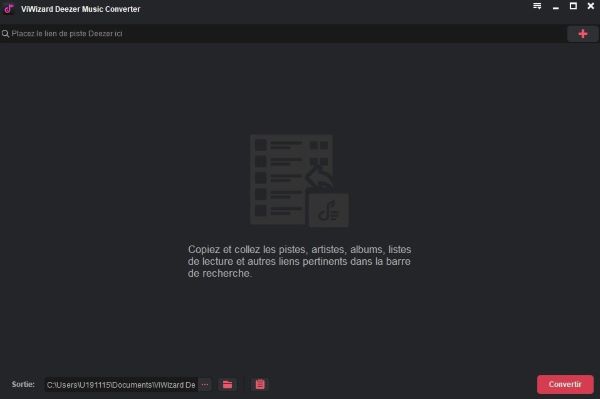
Étape 2 Configurer les paramètres de sortie pour Deezer
Avant de télécharger des chansons Deezer, vous devez configurer les préférences de sortie. En cliquant sur la barre de menu et en sélectionnant l'option Préférences, la fenêtre de configuration s'ouvre. Ici, vous pouvez définir MP3 comme format de sortie et ajuster le débit binaire, la fréquence d'échantillonnage et le canal pour une meilleure qualité sonore.
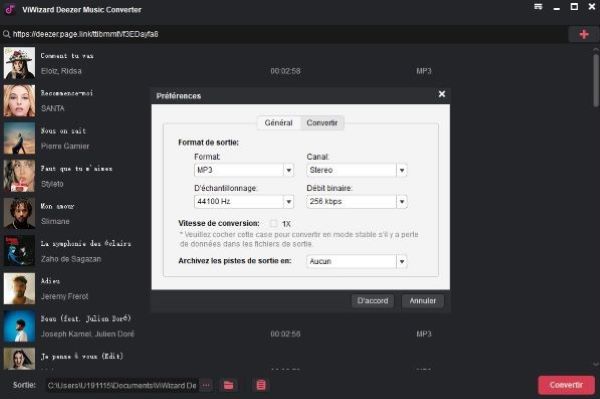
Étape 3 Téléchargement de la musique Deezer au format MP3
ViWizard va immédiatement télécharger et enregistrer les chansons Deezer sur votre ordinateur en cliquant sur le bouton Convertir. Attendez un peu, et vous pouvez trouver toutes les pistes musicales converties dans la liste de l'historique. Cliquez simplement sur l'icône Converti et continuez à cliquer sur l'icône Recherche à l'arrière de chaque piste pour localiser le dossier converti.
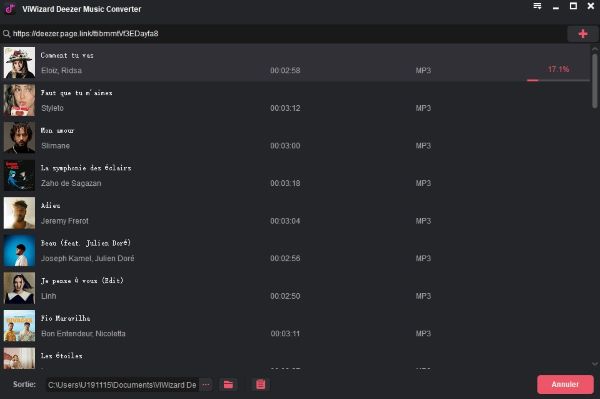
Vous pouvez désormais transférer les chansons converties vers des appareils compatibles Chromecast et des navigateurs multimédias pour les diffuser sur votre téléviseur.
FAQs sur Chromecast et Deezer
Q1 : Quelles applications musicales peuvent être diffusées sur le Chromecast ?
Les services de streaming musicaux compatibles avec le Chromecast comprennent Deezer, Tidal, Spotify, YouTube Music, Pandora, Apple Music, etc.
Q2 : Que faire si Deezer sur Chromecast ne fonctionne pas ?
Lorsque vous constatez que Deezer ne fonctionne pas via Chromecast, vous pouvez d'abord essayer quelques solutions courantes.
- Redémarrez votre téléphone et l'appareil avec Chromecast .
- Réinitialiser l'appareil Chromecast.
- Effacer le cache de Deezer.
- Supprimer l'application Deezer de votre smartphone et l'installer à nouveau plus tard.
Q3 : Puis-je afficher les paroles lorsque je joue de la musique Deezer sur mon téléviseur ?
Deezer propose des paroles sur Chromecast, permettant aux abonnés gratuits et payants d'écouter des paroles « Super taille » sur tous les appareils et téléviseurs équipés de la technologie Cast. Lyrics on Chromecast est disponible sur tous les écrans compatibles Cast et les téléviseurs intégrés Chromecast.
Q4 : Chromecast réduit-il la qualité audio de Deezer ?
Le Chromecast n'a pas de convertisseur numérique-analogique (DAC). Cela signifie que la qualité audio du Chromecast dépend de l'appareil connecté au Chromecast, et non du Chromecast.
Conclusion
Voici comment diffuser Deezer sur le Chromecast avec les méthodes différentes. Vous pouvez diffuser de la musique à partir de Deezer pour mobile ou de Deezer web Player. De plus, nous vous présentons également un outil professionnel de téléchargement de musique Deezer, ViWizard Deezer Music Converter, qui vous permet de télécharger librement tout le contenu Deezer et de l'écouter à tout moment et n'importe où, et de le transférer vers d'autres appareils.
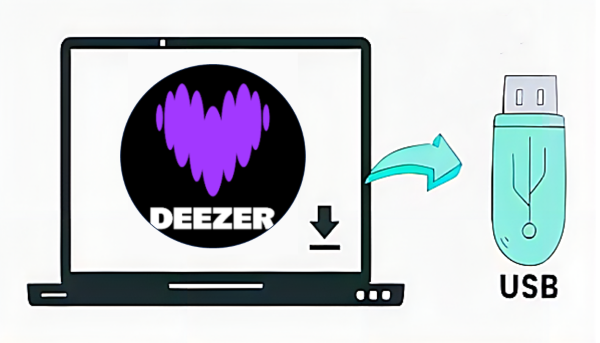
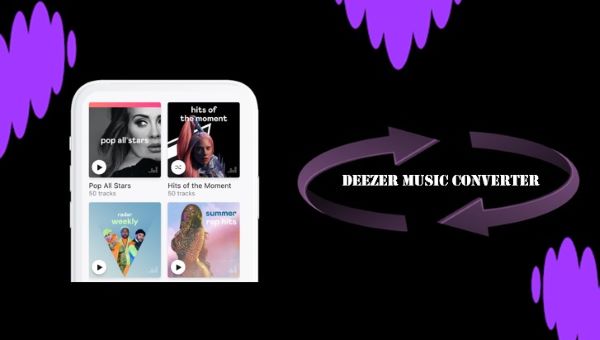
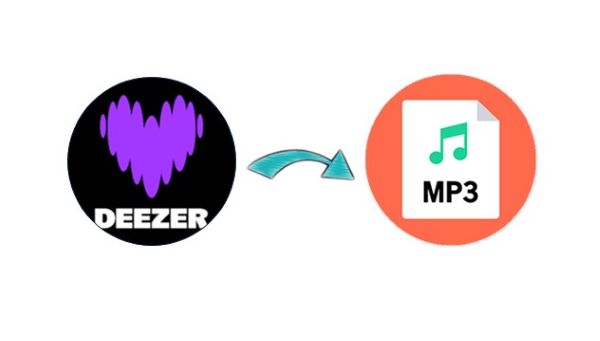

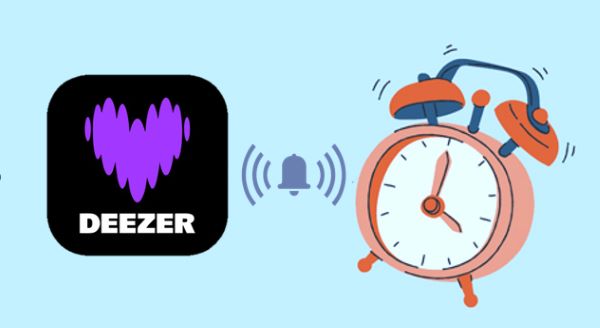

Laissez un commentaire (0)